참고: 배포 다이어그램을 만드는 데 사용 하는 UML 모델 다이어그램은 해야만 사용할 수 있습니다. 그러나 UML 배포 다이어그램 템플릿은 최신 버전의 Visio에서 사용할 수 있습니다. 자세한 내용은 UML 배포 다이어그램 만들기를 참조 하세요.
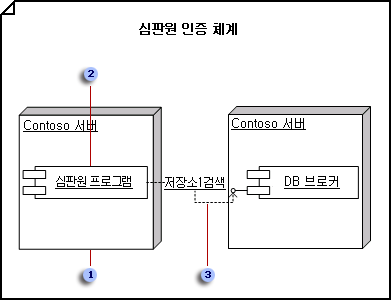

구성 요소와 개체가 노드에 있는지 여부를 나타내기 위해 노드 인스턴스 내에 

-
: 서식 파일 범주에서 소프트웨어 를 클릭 한 다음 UML 모델 다이어그램을 클릭 합니다.
-
트리 뷰 에서 배포 다이어그램 를 포함 하려는 패키지나 하위 시스템을 마우스 오른쪽 단추로 클릭 하 고 새로 만들기를 가리킨 다음 배포 다이어그램을 클릭 합니다.
빈 페이지가 나타나고 UML 배포 스텐실이 최상위 스텐실이 됩니다. 작업 영역에 ' 배포 '가 워터 마크로 표시 됩니다. 다이어그램을 나타내는 아이콘이 트리 뷰에 추가 됩니다.
참고: 트리 뷰가 표시 되지 않으면 UML 메뉴에서 보기 를 가리킨 다음 모델 탐색기를 클릭 합니다.
-
노드 셰이프를 드로잉 페이지로 끌어다 놓습니다. 구성 요소 및 개체 셰이프를 노드로 끕니다. 노드의 선택 핸들을 끌어 크기를 조정 합니다.
배포 다이어그램의 노드 내에 요소 포함
-
배포 다이어그램 에서 UML 배포 스텐실의 노드 또는 노드 인스턴스 셰이프를 드로잉 페이지로 끌어다 놓습니다.
-
노드를 두 번 클릭 하 여 이름, 특성, 작업 및 기타 속성 값을 추가 합니다.
-
모서리 선택 핸들을 끌어 노드 크기를 조정 하 여 포함 하려는 요소를 수용할 수 있도록 합니다.
-
구성 요소, 구성 요소 인스턴스및 개체 셰이프를 노드 셰이프 위쪽으로 끈 다음 적절 한 위치에 종속성 관계를 사용 하 여 셰이프를 연결 합니다.
-
다음 중 하나를 수행합니다.
-
각 노드를 두 번 클릭 합니다. UML 노드 속성 대화 상자에서 구성 요소를 클릭 합니다. 이 노드에 의해 배포 되는 구성 요소 선택에서 해당 구성 요소를 선택한 다음 확인을 클릭 합니다.
-
각 구성 요소를 두 번 클릭 합니다. UML 구성 요소 속성 대화 상자에서 노드를 클릭 합니다. 이 구성 요소를 배포 하는 노드 선택아래에서 적절 한 노드를 선택한 다음 확인을 클릭 합니다.
참고: 노드와 노드에 포함 된 셰이프를 그룹화 하지 마세요. 노드와 그 안의 요소를 이동 해야 하는 경우 노드 주위로 선택 영역 직사각형을 끌어 모든 도형을 선택한 다음 원하는 위치로 끕니다.
-
-
-
필요한 노드가 모두 표시 될 때까지 3 단계를 반복 합니다.
-
적절 한 경우 인터페이스 셰이프를 드로잉 페이지로 끌어와서 원이 없는 끝점을 구성 요소 셰이프에 붙입니다.
클래스, 구성 요소 또는 기타 요소에 인터페이스 추가
-
정적 구조구성 요소 또는 배포 다이어그램에서 롤리팝 인터페이스 셰이프를 드로잉 페이지로 끌어다 놓습니다.
-
연결 지점에 원이 없는 끝점을 붙여 클래스 구성 요소 또는 기타 요소에

-
인터페이스 셰이프를 두 번 클릭 하 여 이름, 작업 및 다른 속성 값을 추가 합니다.
Tiplist
클래스와 유사한 사각형 인터페이스 셰이프를 사용 하 여 인터페이스를 표시할 수도 있습니다. 인터페이스 작업 목록을 표시 하려면이 셰이프를 사용 합니다.
인터페이스에 대해 표시 되는 셰이프 유형을 변경 하려면 인터페이스 셰이프를 마우스 오른쪽 단추로 클릭 하 고 클래스별 인터페이스로 표시 또는 롤리팝 인터페이스로 표시를 클릭 합니다.
-
-
통신 셰이프를 사용 하 여 노드 간의 관계를 나타냅니다.
배포 다이어그램에서 노드 간 통신 연결 나타내기
-
배포 다이어그램 에서 UML 배포 스텐실의 통신 셰이프를 드로잉 페이지로 끌어다 놓습니다.
-
첫 번째 노드의

-
두 번째 노드의 연결 점으로 통신 셰이프의 다른 끝점을 붙입니다.
-
통신 셰이프를 두 번 클릭 하 여 요소와 해당 끝에 이름 및 다른 속성 값을 추가 합니다.
-
-
종속성 셰이프를 사용 하 여 구성 요소와 개체 간의 관계, 구성 요소와 기타 구성 요소 인터페이스 간의 관계를 나타냅니다.
UML 요소 간의 종속성 표시
-
Uml 정적 구조, Uml 배포또는 Uml 구성 요소 스텐실에서 종속성 셰이프를 드로잉 페이지로 끌어와서 관련 시킬 요소 근처에 놓습니다.
-
연결 점으로 화살촉이 있는 끝점을 붙일 때 다른 요소가 종속 된 요소

-
종속성을 두 번 클릭 하 여 이름, 스테레오 타입 및 기타 속성을 추가 합니다.
팁: 추적, 구체화, 사용량 또는 바인딩 종속성을 표시 하려면 UML 정적 구조 스텐실에서 추적, 구체화, 사용또는 바인딩 셰이프를 사용할 수 있습니다.
-
-
셰이프를 두 번 클릭 하 여 UML 속성 대화 상자를 열고 이름, 특성, 작업 및 기타 속성을 추가할 수 있습니다.
-
다이어그램을 저장 합니다.










